เทมเพลตป้ายสติกเกอร์อเนกประสงค์
ดาวน์โหลดเทมเพลตป้าย Microsoft Word แบบออนไลน์ฟรี ได้อย่างง่ายดายในรูปแบบ .doc เรามีเทมเพลตฉลากเพื่อช่วยคุณสร้างฉลากคุณภาพระดับมืออาชีพ เทมเพลตอยู่ในรูปแบบ .doc และจะเปิดขึ้นใน Microsoft Word ทุกรุ่น
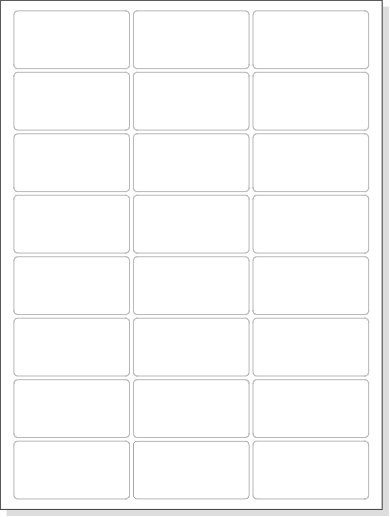
25 x 50 mm
24 labels per sheet
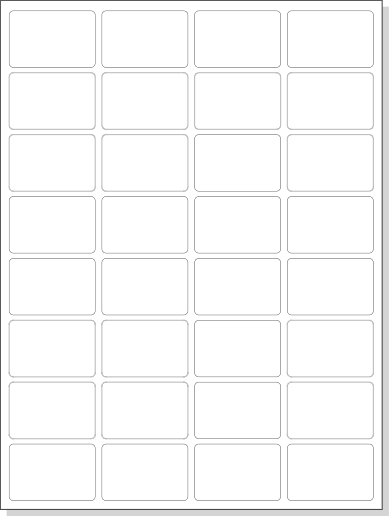
25 x 38 mm
24 labels per sheet
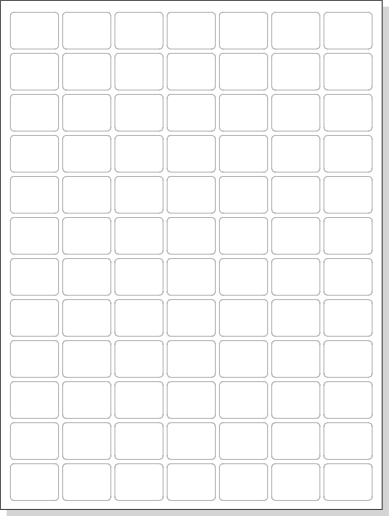
16 x 21 mm
84 labels per sheet
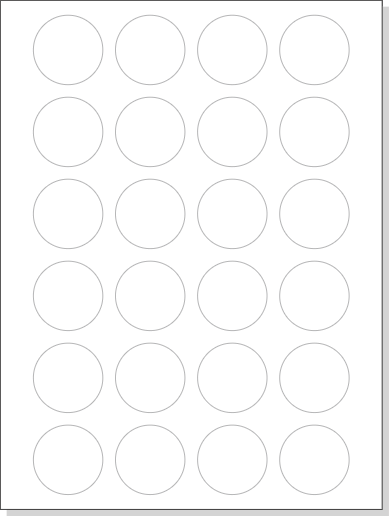
30 mm
24 labels per sheet
วิธีการออกแบบฉลากใน Microsoft Word
การออกแบบฉลากใน Microsoft Word ง่ายกว่าที่เคย เพียงแทรกข้อความหรือรูปภาพลงในแต่ละเซลล์ จากนั้นพิมพ์ไปยังเครื่องพิมพ์เลเซอร์หรืออิงค์เจ็ทของคุณ ทำตามขั้นตอนด้านล่างเพื่อเริ่มต้น
เพิ่มข้อความลงในป้ายกำกับของคุณ
- วางเคอร์เซอร์ของคุณไว้ที่เซลล์ป้ายกำกับเซลล์ใดเซลล์หนึ่ง
- เริ่มพิมพ์
- คลิกที่เซลล์อื่นเพื่อไปต่อ
เพิ่มรูปภาพ/รูปภาพลงในป้ายกำกับของคุณ
- วางเคอร์เซอร์ของคุณในตำแหน่งที่คุณต้องการแทรกกราฟิก
- จากเมนู “แทรก” เลือก “รูปภาพ”
- เลือกไฟล์ที่คุณต้องการ
- คลิกปุ่ม “แทรก”
เข้าถึงเทมเพลต Microsoft Word ฟรี
ใช้คำแนะนำด้านล่างเพื่อค้นหาเทมเพลตฉลากของคุณ และเริ่มออกแบบ สร้าง และพิมพ์ฉลากทุกประเภท
ดาวน์โหลดเทมเพลตฉลากเปล่าสำหรับ Microsoft Word
สำหรับการกำหนดค่าฉลากทุกรายการที่เรานำเสนอ จะมีเทมเพลต Microsoft Word ที่เกี่ยวข้อง เทมเพลตเหล่านี้มีไว้สำหรับการสร้างฉลากที่ดูเป็นมืออาชีพอย่างรวดเร็วและง่ายดาย คุณสามารถเพิ่มข้อความหรือนำเข้ากราฟิกได้โดยไม่ต้องทำการเปลี่ยนแปลงหรือฟอร์แมตใหม่
- เรียกดูเทมเพลตฉลาก Microsoft Word เปล่าด้านบน
- เลือกไฟล์ที่สามารถดาวน์โหลดได้สำหรับแผ่นฉลากของคุณ
- คลิกรูปชนิดไฟลืที่ต้องการดาวน์โหลด
- เปิดไฟล์และเริ่มการออกแบบ
หมายเหตุ: การลบ ปรับขนาด หรือเปลี่ยนแปลงการตั้งค่าเทมเพลตอาจส่งผลต่อการวางตำแหน่งกราฟิกหรือข้อความของคุณเองเมื่อพิมพ์
ใช้เทมเพลตที่ติดตั้งไว้ล่วงหน้าใน Microsoft Word
Microsoft Word เวอร์ชันของคุณน่าจะมีเทมเพลตป้ายกำกับในตัวช่วยสร้างป้ายกำกับเริ่มต้น
หากต้องการเข้าถึงเทมเพลตฉลากที่ติดตั้งไว้ล่วงหน้า ให้ทำตามขั้นตอนเหล่านี้:
- คลิกเข้าไปในแท็บ “การส่งจดหมาย”
- เลือก “ป้ายกำกับ”
- เลือก “ตัวเลือก”
- เปลี่ยนเมนูแบบเลื่อนลง “ผู้จำหน่ายป้ายกำกับ” จนกว่าคุณจะพบการกำหนดค่าที่เข้ากันได
- คลิก “ตกลง”
- เลือก “เอกสารใหม่”


